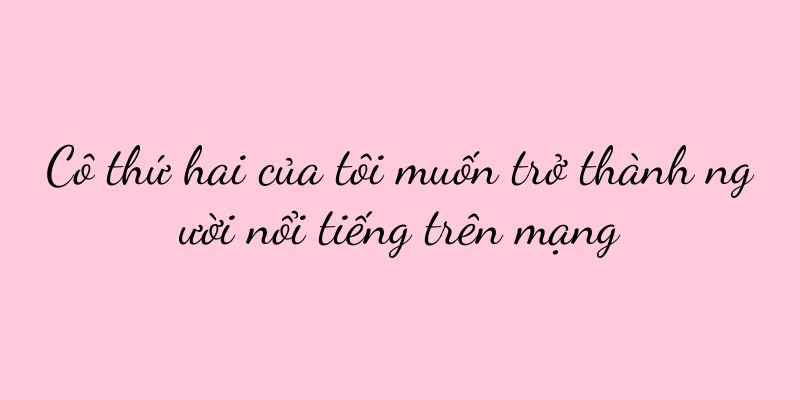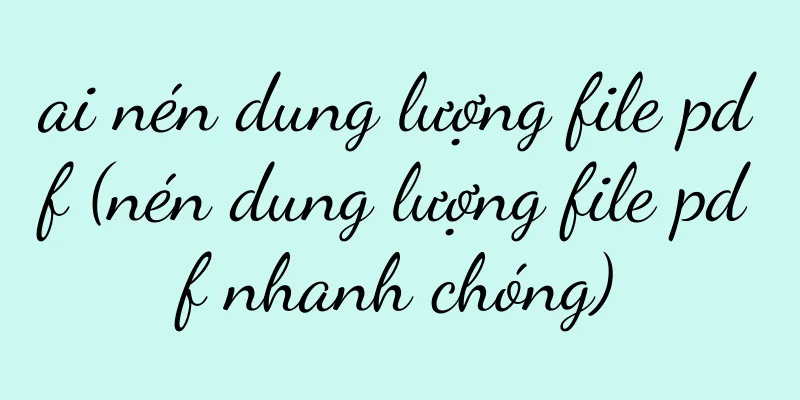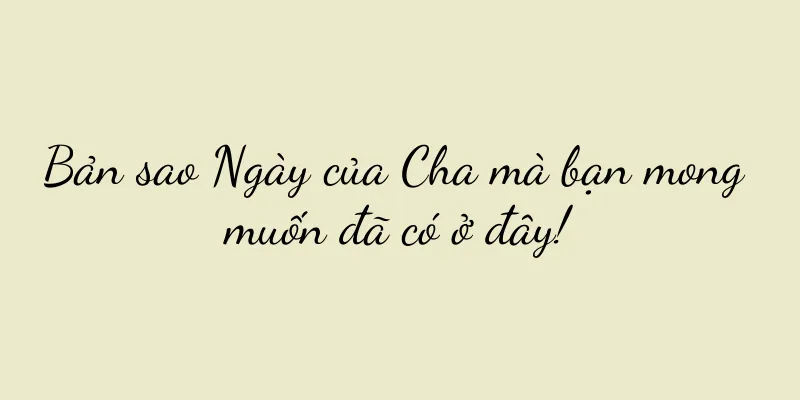Các bước chi tiết để xóa chế độ bảo vệ ghi của ổ USB (dễ dàng xóa chế độ bảo vệ ghi của ổ USB và giải phóng lại không gian lưu trữ)

|
U disk là thiết bị lưu trữ di động thường được sử dụng trong cuộc sống hàng ngày của chúng ta. Tuy nhiên, đôi khi chúng ta có thể gặp phải vấn đề về bảo vệ ghi khi sử dụng U disk và chúng ta không thể sửa đổi hoặc xóa các tệp trong đó. Để giải quyết vấn đề này, bài viết này sẽ giới thiệu chi tiết các bước để xóa chế độ bảo vệ ghi của ổ đĩa flash USB. Kiểm tra xem công tắc vật lý có ở trạng thái bảo vệ ghi không Bỏ chế độ bảo vệ ổ USB bằng cách kiểm tra xem có công tắc vật lý nào trên vỏ ổ USB không và đảm bảo ổ không được bảo vệ chống ghi. Sử dụng lệnh CMD để xóa bảo vệ ghi Sử dụng lệnh CMD để xóa chế độ bảo vệ ghi của ổ đĩa flash USB. Các bước cụ thể như sau: 1. Mở dấu nhắc lệnh CMD. 2. Nhập lệnh "diskpart" và nhấn Enter. 3. Nhập lệnh "listdisk" và nhấn Enter để tìm số đĩa của ổ USB. 4. Nhập "selectdiskX" (X là số đĩa của ổ USB của bạn). 5. Nhập lệnh "attributesdiskclearreadonly" và nhấn Enter. Sửa đổi tùy chọn bảo vệ ghi bằng Registry Editor Gỡ bỏ chế độ bảo vệ ghi của ổ đĩa flash USB bằng cách sửa đổi tùy chọn bảo vệ ghi trong sổ đăng ký. Các bước cụ thể như sau: 1. Nhấn Win+R để mở cửa sổ Run, nhập "regedit" và nhấn Enter. 2. Trong Registry Editor, tìm khóa HKEY_LOCAL_MACHINE\\SYSTEM\\CurrentControlSet\\Control\\StorageDevicePolicies. 3. Nhấp chuột phải vào StorageDevicePolicies, chọn New Item và đặt tên là WriteProtect. 4. Nhấp đúp vào WriteProtect và thay đổi dữ liệu giá trị thành 0. Xóa bỏ chế độ bảo vệ ghi bằng công cụ định dạng Gỡ bỏ chế độ bảo vệ ghi của ổ đĩa flash USB bằng cách sử dụng công cụ định dạng. Các bước cụ thể như sau: 1. Tải xuống và cài đặt công cụ định dạng ổ USB đáng tin cậy, chẳng hạn như HP USB Disk Storage Format Tool. 2. Mở công cụ định dạng, chọn ổ USB của bạn và chọn hệ thống tệp FAT32 hoặc NTFS để định dạng. 3. Nhấp vào nút Bắt đầu để bắt đầu quá trình định dạng. Sử dụng công cụ diệt virus để loại bỏ virus bảo vệ ghi Sử dụng công cụ phát hiện vi-rút để loại bỏ vi-rút có thể khiến ổ đĩa flash USB bị bảo vệ khi ghi. Các bước cụ thể như sau: 1. Tải xuống và cài đặt công cụ phát hiện vi-rút đáng tin cậy, chẳng hạn như 360 Security Guard. 2. Mở công cụ phát hiện vi-rút và chọn quét toàn bộ ổ đĩa. 3. Sau khi quét xong, hãy làm theo lời nhắc của công cụ để thực hiện thao tác diệt vi-rút. Thay thế ổ đĩa flash USB Nếu các phương pháp trên không thể xóa chế độ bảo vệ ghi của ổ flash USB thì có khả năng là ổ flash USB đã bị lỗi phần cứng. Lúc này, chúng ta chỉ có thể lựa chọn thay thế ổ USB mới để giải quyết vấn đề. Bằng cách kiểm tra công tắc vật lý, sử dụng lệnh CMD, sửa đổi sổ đăng ký, sử dụng các công cụ định dạng, xóa vi-rút hoặc thay thế ổ đĩa flash USB, chúng ta có thể dễ dàng xóa chế độ bảo vệ ghi của ổ đĩa flash USB, lấy lại quyền sửa đổi và xóa tệp cũng như giải phóng không gian lưu trữ. Tôi hy vọng phần giới thiệu trong bài viết này có thể giúp ích cho độc giả gặp phải vấn đề này. |
Gợi ý
NIO, "Haidilao" của ngành công nghiệp ô tô, tiến hành tiếp thị tên miền riêng như thế nào?
Trong thị trường ô tô cạnh tranh khốc liệt hiện n...
Cách giải quyết vấn đề điện thoại di động bị khóa bằng mã PUK (ba phương pháp hiệu quả giúp bạn khôi phục điện thoại)
Đôi khi chúng ta vô tình nhập sai mã PIN khiến điệ...
Phải làm gì nếu 360 Mobile Assistant không thể kết nối với máy tính (cách kết nối qua cáp dữ liệu điện thoại di động)
Sau khi tải xuống và cài đặt 360 Mobile Assistant ...
Cách ẩn tất cả các biểu tượng trên màn hình trừ một biểu tượng (đơn giản hóa màn hình và cải thiện hiệu quả công việc)
Với sự phát triển không ngừng của công nghệ, máy t...
Một năm lớn cho phim truyền hình ly kỳ, một chiến trường mới cho tiếp thị thương hiệu
Trong những năm gần đây, phim truyền hình hồi hộp...
Cách giải quyết hiện tượng bóng mờ của TV chiếu sau (phương pháp và kỹ thuật gỡ lỗi)
Ảnh hưởng đến trải nghiệm xem. TV chiếu sau là thi...
Bẻ khóa màn hình điện thoại Apple (phương pháp mở khóa khi quên mật khẩu điện thoại iPhone)
Điện thoại di động là công cụ không thể thiếu. Tro...
Thương mại điện tử Douyin ra mắt bản sao "Taobao" của riêng mình
Bài viết này thảo luận sâu về chiến lược triển kh...
Bằng cách điều chỉnh các quy tắc giá thấp và ra mắt kênh so sánh giá, liệu thương mại điện tử của Douyin có đang hướng tới Pinduoduo không?
Khi Douyin thâm nhập vào các thị trường cấp thấp ...
Đề xuất phần mềm phục hồi dữ liệu máy tính (phần mềm phục hồi dữ liệu máy tính đã chọn)
Chúng ta thường gặp phải tình trạng mất dữ liệu và...
Làm gì với màn hình không có card đồ họa rời (Giải quyết vấn đề màn hình không có card đồ họa rời)
Nhu cầu của con người về hiệu ứng hiển thị ngày cà...
Các cộng đồng trả phí với doanh thu hàng năm lên tới hàng triệu đô la thực hiện đúng 6 điều này
Cộng đồng trả phí là liên kết cốt lõi trong việc ...
Việc mua hoa cho chính mình đã trở nên phổ biến trong giới trẻ
Sự tồn tại của tâm lý tiêu dùng tự thỏa mãn ở một...
Nghiên cứu so sánh hệ thống Android và Hongmeng (chỉ ra sự khác biệt và ưu điểm của hệ điều hành di động)
Android và Hongmeng đã trở thành hai hệ điều hành ...
"47 triệu vật phẩm, 3 tỷ nhân dân tệ", doanh số phát sóng trực tiếp đơn lẻ vượt quá 10 triệu nhân dân tệ, quận nhỏ này đã thay đổi bởi lưu lượng truy cập
Huyện nhỏ này đã đưa Hán phục đến với công chúng ...